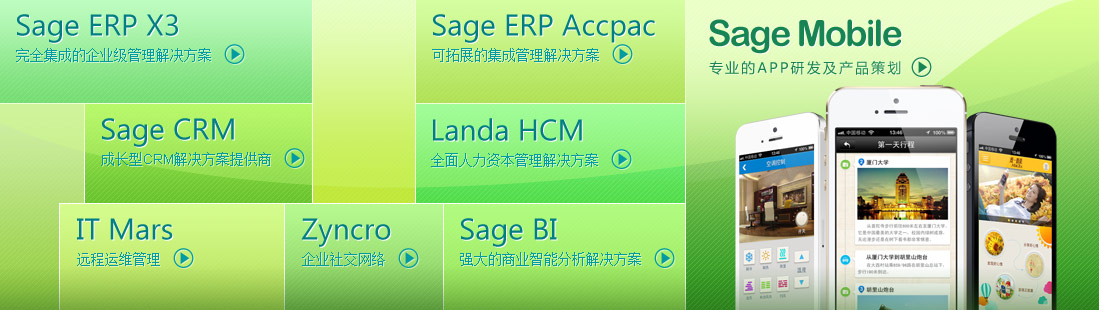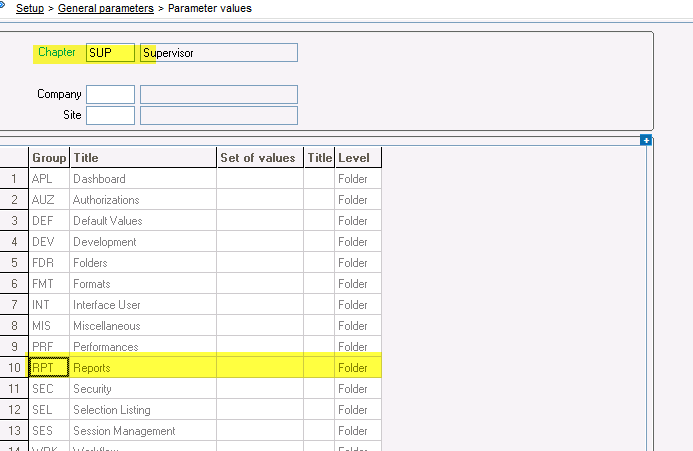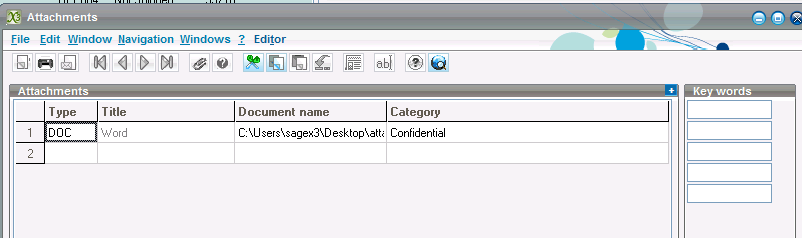发表于:2014年7月4日
作者: Ricardo de Rojas
Sage ERP X3的强大功能使你能够将文件——包括Word文档、记事本和图形文件、网页链接、PDF等等——附加至该软件中的某个对象。例如,你可以将客户采购订单的电子副本附加至销售订单或者将采购申请附加至采购订单。保留这些类型文件的电子纪录既高效又省时,但不可避免地,你在某个时刻会需要打印这些附件。下面说明了如何操作。
首先,设置参数IMPPCEJOIN
如果你通常要打印与对象关联的附件,那么就需要设置一个参数。一旦参数IMPPCEJOIN被设为“是”,在自一个对象打印报表之后,系统将总会提示你打印附件。
1. 转到 参数设置→基本参数→参数赋值
2. 选择SUP
3. 选择RPT
4. 在RPT上右击并选择“明细”
5. 将参数IMPPCEJOIN变更为“是”并保存
这样你就准备好打印附件了
在这篇文章中我们将详细探讨如何打印附件,但同时我们就该话题来看,将新附件添加至对象是一件很容易的事情。以下屏幕显示了销售订单的对象——注意在主菜单栏上的回形针附件图标。点击该图标并按照提示将一个新的附件添加至选定的对象。
单击回形针图标,以便将一个文件附加至销售订单。
通过点击菜单栏上的打印机图标来打印销售订单确认函。
由于参数IMPPCEJOIN已被设置为“是”,因此会出现一个对话框,列示出要打印的附件。
选择目标打印机,然后点击“确定”来执行附件打印。请注意,当我们提及打印附件,并不只是指打印至打印机。你同样可以打印至屏幕。你将需要确保选定的目标上装有相应的软件能够打印附件。例如,如果附件是一个PDF文件,那么接收附件的工作站上必须装有Adobe Acrobat Reader软件。
想了解更多信息?
我们很乐意帮助你设定并配置你的Sage ERP X3软件以实现附件的最佳利用。我们的自媒体中还更详细地讨论了Sage ERP X3的文档管理功能。如果你有任何问题,请随时与我们联系。